Tài khoản Apple ID của bạn là chìa khóa cho tất cả các dịch vụ, tác vụ, ứng dụng và nhiều nội dung khác liên quan đến thiết bị iOS, iPadOS, MacOS,… Tuy nhiên người dùng lại thường hay quên đi mật khẩu Apple ID của họ. Do đó việc khôi phục hay lấy lại mật khẩu ID Apple là điều thường thấy. Trong bài viết này, Điện thoại Giá Kho sẽ giới thiệu đến bạn cách lấy lại mật khẩu ID Apple bằng số điện thoại đơn giản nhất.
Bạn đang đọc: Cách lấy lại mật khẩu ID Apple bằng số điện thoại hiệu quả nhất
Vai trò quan trọng của ID Apple đối với người dùng
ID Apple của bạn là tên người dùng cho iTunes Store, Apple Books, App Store, iCloud và ti tỉ các dịch vụ khác của Apple. ID Apple này cũng được sử dụng để định cấu hình cài đặt Apple ID trên iPhone hoặc iPad và máy Mac của bạn. Đây là thông tin cá nhân rất quan trọng đối với người dùng Apple. Bởi vì tài khoản Apple ID không chỉ lưu trữ rất nhiều thông tin quan trọng của người dùng ảnh hưởng đến việc bạn sử dụng các dịch vụ khác nhau của Apple.
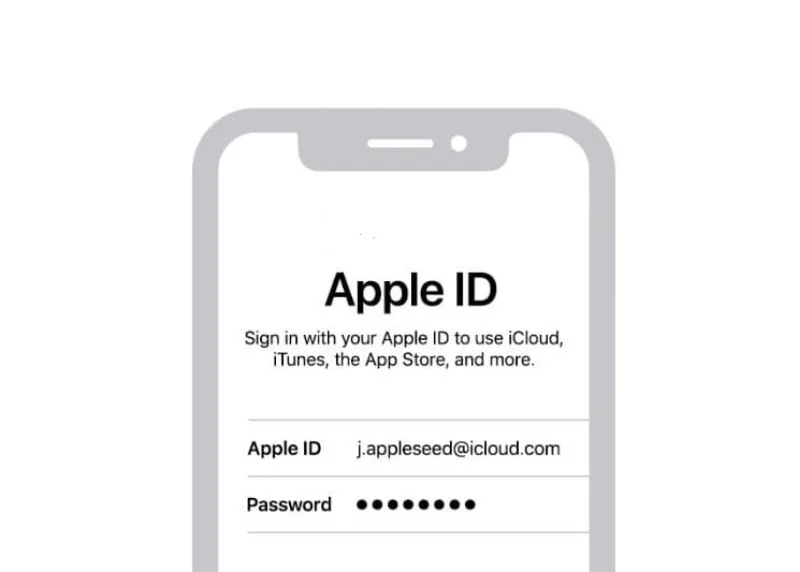
Phần lớn người dùng Apple đều nhận thức được tầm quan trọng của ID Apple và mật khẩu của họ. Nếu không có nó, người dùng không thể truy cập các dịch vụ của Apple như iCloud và iMessage. Thậm chí thiết lập một thiết bị Apple mới cũng yêu cầu ID Apple và mật khẩu.
Nếu bạn quên mật khẩu Apple ID (trừ khi bạn sử dụng trình quản lý mật khẩu) hoặc tài khoản của bạn bị xâm phạm, bạn có thể mất quyền truy cập vào thiết bị hoặc các dịch vụ Apple của mình. Bạn có thể lấy lại quyền truy cập bằng cách đặt lại mật khẩu Apple ID của mình bằng nhiều cách. Trong bài viết này chúng tôi chỉ hướng dẫn cách lấy lại mật khẩu ID Apple bằng số điện thoại.
Cách lấy lại mật khẩu ID Apple bằng số điện thoại khi lỡ quên
Nếu không đăng nhập được, bạn có thể sử dụng số điện thoại của mình để lấy lại mật khẩu Apple ID. Đối với nhiều người dùng iFan, đây là cách dễ dàng nhất để lấy lại mật khẩu nhanh chóng mà không cần phải thay đổi mật khẩu. Dưới đây là các bước để lấy lại mật khẩu Apple ID bằng số điện thoại của bạn.
Tìm hiểu thêm: Mẹo khắc phục camera iPhone 12 Pro Max bị mờ hiệu quả
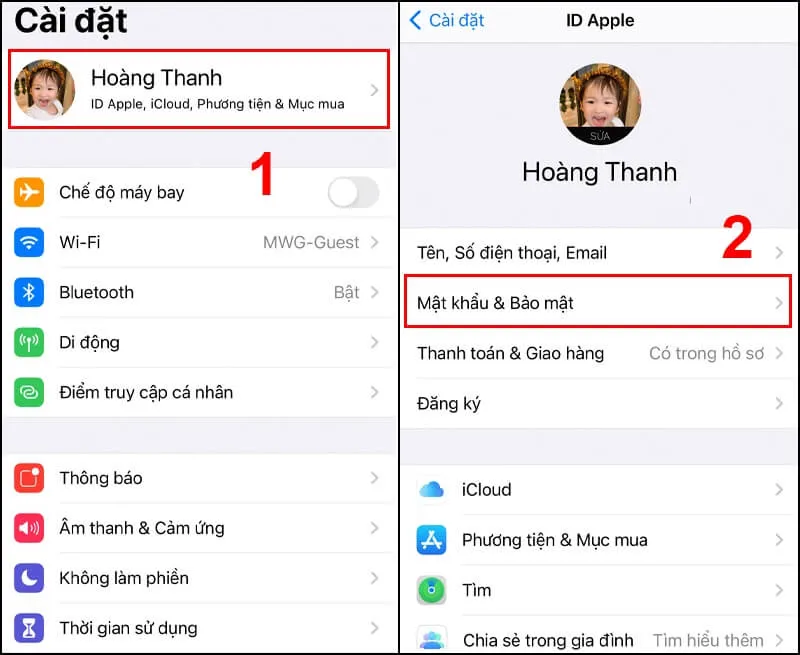
- Bước 1: Truy cập trang web iForgot để lấy lại mật khẩu của mình.
- Bước 2: Sau khi truy cập, hãy nhập địa chỉ email liên kết với tài khoản Apple ID của bạn => Nhấn vào ô Continue.
- Bước 3: Nhập chính xác số điện thoại mà bạn đã đăng ký ID Apple => Nhấp vào tùy chọn “Tiếp theo”.
- Bước 4: Sau đó, bạn sẽ thấy thông báo “Đặt lại mật khẩu” trên điện thoại => Chọn “Cho phép” để cho phép iPhone đặt lại mật khẩu Apple ID của bạn.
- Bước 5: Nếu bạn có mật khẩu mở khóa iPhone, hãy nhập mật khẩu đó để xác nhận thay đổi mật khẩu Apple ID.
- Bước 6: Tạo mật khẩu mới, nhấp vào nút “Tiếp theo” và chọn nút “Hoàn tất” để nhận đầy đủ mật khẩu Apple ID của bạn.
Lưu ý: Mật khẩu mới đổi phải có 8 ký tự, bao gồm chữ hoa, số và chữ thường. Đồng thời, đừng quên ghi lại mật khẩu mới vào sổ ghi chép hoặc ứng dụng Ghi chú của iPhone để không quên mật khẩu Apple ID của mình lần nữa nhé.
Thiết kế đỉnh cao, màn hình sáng rực! Sở hữu ngay apple watch series 7 với mức giá cực rẻ chỉ có tại Điện thoại Giá Kho.
Một vài tip hay giúp bạn không bao giờ quên mật khẩu ID Apple
Việc quên mật khẩu những tài khoản cá nhân hay ID Apple là điều rất thường thấy. Vậy nên, để khắc phục tình trạng này bạn có thể thử những mẹo nhỏ được đề cập dưới đây:
Phương pháp lấy lại mật khẩu ID Apple nhanh chóng trực tiếp trên thiết bị iPhone
Ngoài cách trên, bạn có thể dễ dàng đổi mật khẩu tài khoản Apple ID trực tiếp từ những tính năng có sẵn trên iPhone. Các bước sau đây sẽ giúp bạn kiểm tra và thay đổi mật khẩu của mình.
- Bước 1: Vào ứng dụng Cài đặt => Chọn Tài khoản Apple => Vào Mật khẩu & Bảo mật.
- Bước 2: Chọn “Đổi mật khẩu” => Nhập và xác nhận mã mở khóa iPhone của bạn.
- Bước 3: Nhập mật khẩu mới và xác nhận mật khẩu mới => Chọn “Thay đổi” là xong.
Ghi lại mật khẩu ID Apple trong một cuốn sổ ghi nhớ
Để tránh phải lấy lại mật khẩu Apple ID của bạn một ngày nào đó. Sau khi thay đổi mật khẩu, chúng tôi khuyên bạn nên ghi mật khẩu đó vào sổ tay hoặc bản ghi nhớ cá nhân. Đây được coi là thói quen phổ biến nhất của nhiều người dùng có “não cá vàng”.

>>>>>Xem thêm: Cách khắc phục 1 bên tai nghe Airpod không sạc được hiệu quả nhất
Lưu ý: Mật khẩu lưu trên giấy có thể dễ dàng bị đánh mất hoặc đánh cắp. Chúng tôi khuyên bạn nên giữ tờ ghi chú này trong ngăn kéo, tủ quần áo hoặc nơi khác mà bạn cảm thấy an toàn. Ngoài ra, hãy cẩn thận đừng “bỏ quên” những ghi chú quan trọng và vứt chúng vào thùng rác.
Ghi lại mật khẩu của ID Apple trên những thiết bị iPhone hoặc Macbook
Ngoài ra, bạn cũng có thể lưu lại mật khẩu ID Apple của mình trên ứng dụng Ghi chú của iPhone hay phần mềm Ghi chú trên máy tính. Phương pháp này có thể giúp bạn lưu trữ thông tin quan trọng một cách an toàn hơn, đưa ra gợi ý và kiểm tra mật khẩu nhanh chóng.
Lưu ý: Nếu lưu mật khẩu trên máy tính, bạn cũng có thể lỡ tay xóa file hoặc quên lưu cập nhật ghi chú mới. Hãy nhớ lấy mật khẩu Apple ID của bạn, ghi nó vào máy tính và lưu nó vào thư mục công việc hoặc một vị trí khác để bạn có thể nhớ chính xác.
Trên đây là tổng quan các bước lấy lại mật khẩu ID Apple bằng số điện thoại nhanh chóng đơn giản mà bạn có thể tham khảo thực hiện. Chúng tôi hy vọng bài viết này giúp ích cho bạn trong việc lấy lại mật khẩu đã quên, và ghi nhớ mật khẩu cho những lần đăng nhập sau.
Đọc thêm:
- Tiết lộ cách lấy lại mật khẩu ID Apple khi bị khóa cực hiệu quả
- Cách hoàn tất ID Apple để tải ứng dụng đơn giản nhất
- Cách nạp tiền vào ID Apple bằng thẻ điện thoại đơn giản nhất
